Siga este procedimiento para agregar una zona con los parámetros que especifique.
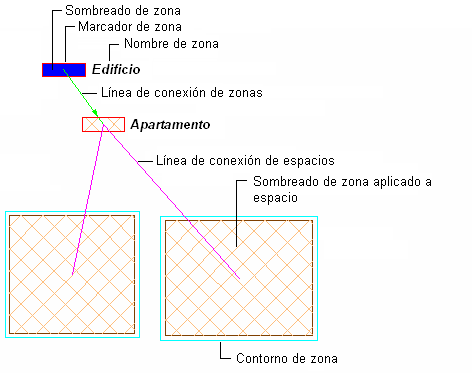
- Abra la paleta de herramientas que contenga la herramienta de zona que vaya a utilizar y selecciónela. Nota: También puede seleccionar la


 .
. 
- En la paleta Propiedades, expanda Básicas y, a continuación, General.
- Escriba un nombre para la zona.
Si el estilo de zona tiene asociada una definición de lista, puede seleccionar un nombre en la lista desplegable.
- Seleccione un estilo.
- Seleccione una etiqueta para la zona. Nota: Si no aparecen etiquetas de zona en la lista, puede arrastrar una al dibujo desde el Navegador de contenido. También puede crear sus propias etiquetas a partir de bloques multivista.
- Para agregar un modificador de cálculo a la zona, seleccione el parámetro para Modificadores de cálculo, y elija uno o más modificadores para la zona.
Si asigna un modificador de cálculo a una zona, se modificarán los valores de área y perímetro de los espacios enlazados a la zona con el modificador de cálculo.
- Expanda Cotas.
- En Desfase de contorno de zona, escriba un valor para especificar la distancia deseada entre el contorno de zona y el contorno base de cualquier espacio enlazado.
Si selecciona un desfase de 0, el contorno de zona será idéntico al contorno base del espacio.
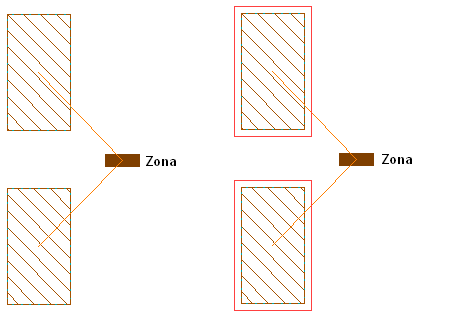
Contorno de zona sin desfase (izquierda) y con desfase (derecha)
Consejo: Si no puede ver el contorno de zona, quizá se deba a que el componente de visualización del contorno de zona no esté activado en el estilo de zona. - Expanda Cálculo.
- Especifique los valores de espacio que necesite calcular en la zona:
Si desea... Entonces... calcular los valores de área de los espacios enlazados que incluyan los modificadores de cálculo aplicables para Calcular área, elija Sí. calcular los valores de perímetro de los espacios enlazados que incluyan los modificadores de cálculo aplicables para Calcular perímetro, elija Sí. - Expanda Contenido.
- Defina el contenido permitido en la zona:
Si desea... Entonces... permitir el enlace de espacios con la zona en Puede contener espacios, elija Sí. permitir el enlace de zonas con la zona en Puede contener zonas, elija Sí. - En el área de dibujo, especifique el punto de inserción de la zona.
Puede mover u ocultar la paleta Propiedades para ver una mayor extensión del área de dibujo.
- Siga añadiendo zonas según necesite y, a continuación, pulse Intro.